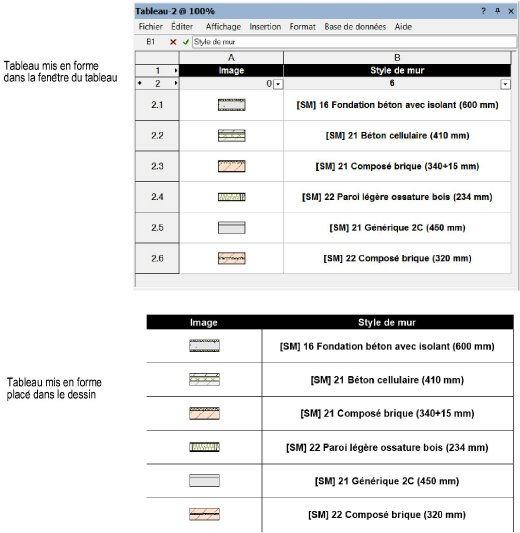
Vous pouvez mettre en forme les cellules d’un tableau comme vous le souhaitez. Si vous sélectionnez une ligne principale de base de données afin de la mettre en forme, ce format sera appliqué à toutes les sous-lignes de la base de données.
Vous pouvez appliquer des attributs de remplissage et de trait à l’image du tableau dans le dessin (à partir de la palette des Attributs). Il n’est pas recommandé d’appliquer le format et les attributs de la cellule au même objet, car vous pouvez obtenir un résultat imprévisible.
Pour mettre en forme les cellules d’un tableau:
Sélectionnez les cellules dont vous souhaitez modifier le format.
Sélectionnez la commande Format > Cellules dans le Menu du tableau.
La boîte de dialogue « Format cellule » s’ouvre.
Sélectionnez l'onglet « Nombre ». Déterminez le format des nombres contenus dans les cellules sélectionnées.
► Cliquez pour afficher/masquer les champs.
Cliquez sur l’onglet « Alignement » pour déterminer l'alignement et l'orientation du texte.
► Cliquez pour afficher/masquer les champs.
Cliquez sur l’onglet « Police » pour déterminer la police, la taille de la police, etc. Voir Mettre en forme le texte.
Sélectionnez l’onglet « Bordure » pour définir le format de la bordure des cellules.
Sélectionnez les attributs de trait et utilisez ensuite les boutons des cadres « Bordures standard » ou « Aperçu » pour ajouter ou supprimer des bordures.
► Cliquez pour afficher/masquer les champs.
Sélectionnez l’onglet « Remplissage » pour sélectionner un motif ou une couleur pour le fond des cellules sélectionnées.
► Cliquez pour afficher/masquer les champs.
Si vous avez installé un module d’extension Vectorworks, cliquez sur l’onglet « Images » pour définir ici le format des images de votre tableau. Pour plus d'informations, voir Insérer des images dans les cellules d’un tableau.
► Cliquez pour afficher/masquer les champs.
Cliquez sur OK pour définir le format des cellules sélectionnées. La mise en forme du tableau s’applique également aux tableaux placés dans le dessin.
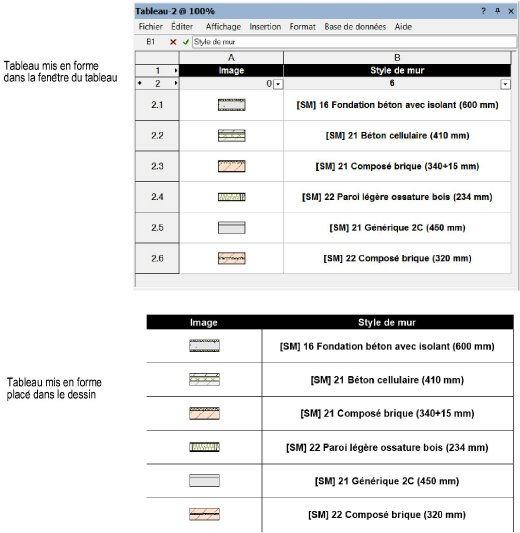
~~~~~~~~~~~~~~~~~~~~~~~~~